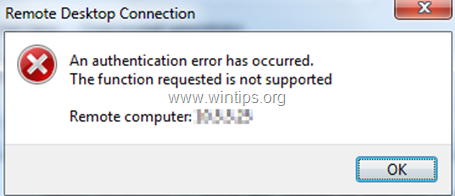Tabla de contenido
En los últimos años muchas veces me he encontrado con el siguiente problema en Windows 10: De repente y sin razón aparente, los hipervínculos de los correos electrónicos en la app Mail de Windows 10 o en Outlook 2013, 2016, 2019 y Office 365, no se abren en el navegador web con varios errores. El problema suele ocurrir después de una actualización de Windows 10 y sólo si el usuario utiliza Firefox o Chrome como navegador web por defecto y no con MicrosoftBorde.
Si no puedes abrir enlaces en Outlook, el correo electrónico de Windows, Thunderbird o desde cualquier otro programa en Windows 10, sigue leyendo a continuación para solucionar el problema.
Este tutorial contiene instrucciones para solucionar los siguientes errores al intentar abrir enlaces desde correos electrónicos u otras aplicaciones en Windows 10.
- No se pueden abrir los enlaces/archivos html.hipervínculos en Windows 10. Las políticas de su organización nos impiden completar esta acción para su uso. Para más información, póngase en contacto con su servicio de asistencia. Esta operación se ha cancelado debido a las restricciones vigentes en este equipo. Póngase en contacto con su administrador del sistema
FIX: No se pueden abrir enlaces HTML desde el correo electrónico u otros programas en Windows 10.
Método 1. Arreglar las asociaciones de archivos HTML en el registro.
Si no puede abrir los enlaces HTML en Windows 10 Mail, Outlook u otras aplicaciones, proceda y añada las asociaciones que faltan para los enlaces HTML en el Registro como se indica a continuación:
1. Abrir Símbolo del sistema como administrador. Para ello:
-
- En el cuadro de búsqueda escriba: cmd (o indicador de comandos ). Haga clic con el botón derecho del ratón en el indicador de comandos (resultado) y seleccione Ejecutar como administrador .
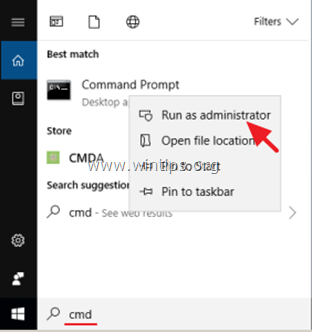
2. En el símbolo del sistema dé los siguientes comandos, en orden (pulse Entre en después de cada comando):
- REG ADD HKEY_CURRENT_USER\Software\Classes\.htm /ve /d htmlfile /f REG ADD HKEY_CURRENT_USER\Software\Classes\.html /ve /d htmlfile /f REG ADD HKEY_CURRENT_USER\Software\Classes\.shtml /ve /d htmlfile /f REG ADD HKEY_CURRENT_USER\Software\Classes\.xht /ve /d htmlfile /f REG ADD HKEY_CURRENT_USER\Software\Classes\.xhtml /ve /d htmlfile /f

3. Reiniciar su PC e intente abrir los hipervínculos de nuevo.
Método 2. Establecer Microsoft Edge como navegador web predeterminado.
Dado que el problema de "los enlaces HTML no se abren", se enfrenta sólo cuando se utiliza Firefox o Chrome como navegador predeterminado, proceda y establezca el Microsoft Edge como navegador predeterminado. Para ello:
1. Cerrar su aplicación de correo electrónico (por ejemplo, Outlook, Windows Mail, Thunderbird).
2. Navegue hasta Inicie menú  , haga clic en Ajustes
, haga clic en Ajustes  y luego haga clic en Aplicaciones.
y luego haga clic en Aplicaciones.
3. Seleccione Aplicaciones por defecto y luego en Navegador web haga clic en el navegador actual y seleccione la opción Microsoft Edge como navegador web por defecto.

4. Abra su programa de correo electrónico e intente abrir un enlace.
Si esta guía te ha servido de ayuda, déjame un comentario sobre tu experiencia y comparte esta guía para ayudar a los demás.

andy dawis
El blog de un administrador de sistemas sobre Windows